极速PE官网 > 最新动态 >
简单介绍查看win7系统健康报告的方法
作者:pe系统 2016-01-26
说到生成系统健康报告,不免要想到早之前的Vista系统也能生成系统健康报告,不过操作起来有些繁琐。在出了Win7系统之后,很多东西都可以直接用命令来启动,或者说命令进行设置。既然可以通过命令执行其他的任务,那么是不是Win7系统健康报告也可以通过命令来执行?如何一键生成呢?
下面,且听小编介绍在Win7 64位旗舰版一键生成系统健康报告的方法是怎么样操作的。
步骤一:在桌面开始菜单处,打开运行对话框。也可以通过键盘Win+R组合键快速启动运行对话框。然后在其框内输入perfmon /report,再按住回车键,输入时注意一下,perfmon /report中间的/前面有一个空格。
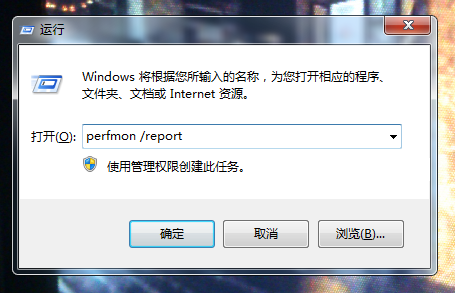
步骤二:然后就会启动一个电脑公司系统“资源和性能监视器”,
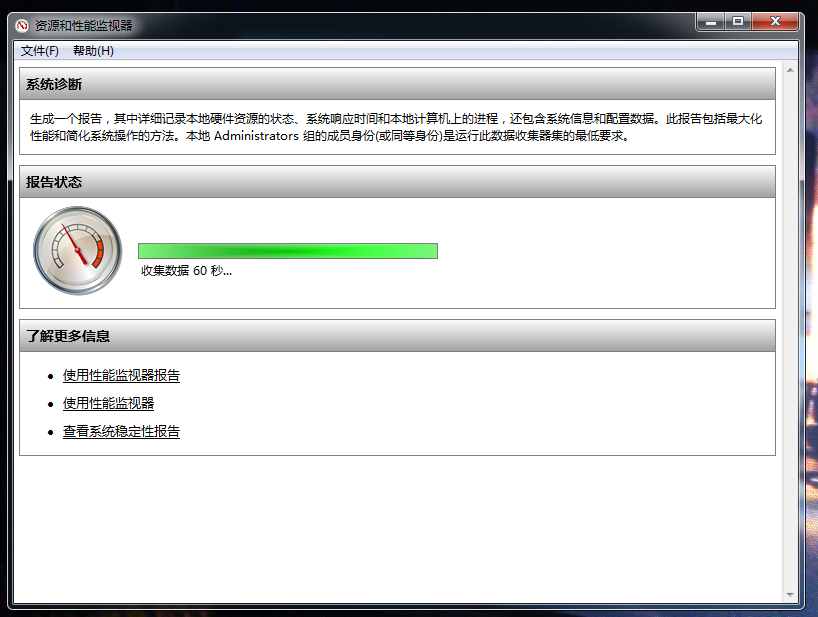
步骤三:等待了大概一分钟后,Win7 64位纯净版将会出现非常详细的电脑硬件和软件方面的数据报告,在每一条项目的右边都会有一条箭头,然后你可以将它展开来看。
这里面的信息相对的比较丰富,包括软件配置、硬件配置,还有CPU、内存信息这些都有,因是微软系统自带的,你无需下载第三方工具进行查看,还算是比较实用的。
